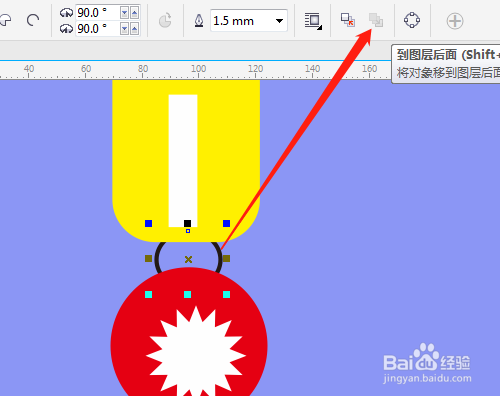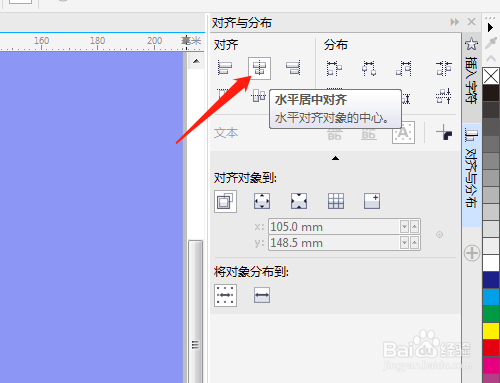1、双击或右击打开桌面上的CorelDRAW X7。

2、单击选矩形工具,绘制一大一小的两个矩形。
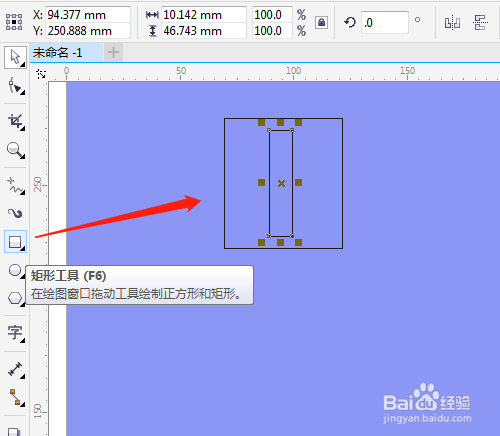
3、调整大矩形下方的圆角。

4、用椭圆形工具,绘制出一个小些椭圆,按Ctrl键绘制一个大些的正圆。
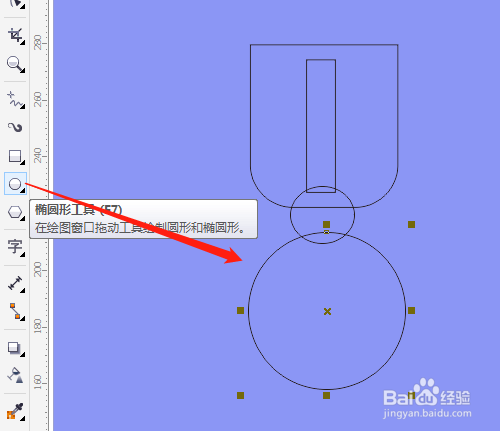
5、选多边形工具,边数为16,按Ctrl键绘制多边形。


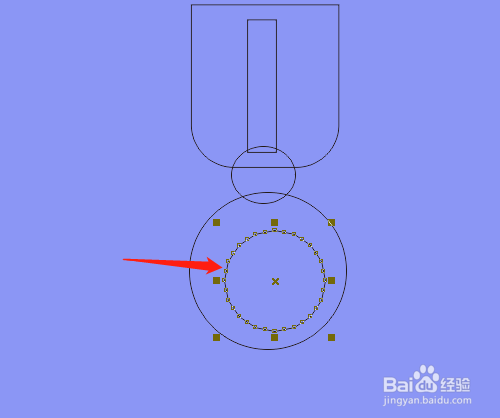
6、用形状工具,滚动鼠标放大多边形,向里拉动中间的节点进行变形操作。
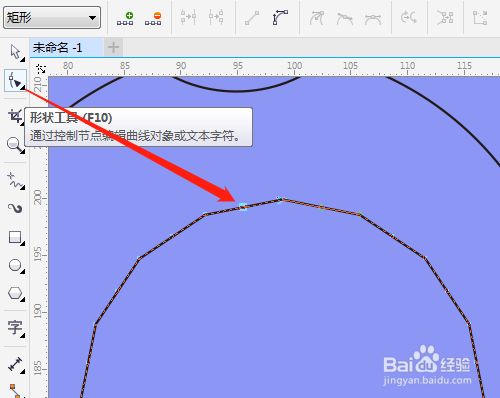
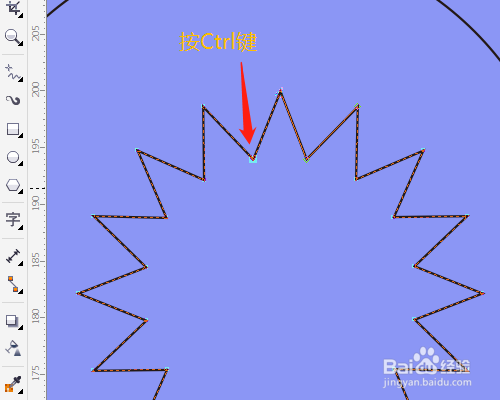
7、分别选定不同的图形单击调色板填充不同的颜色,先蚨潍氢誊移动开椭圆,再框选其他图形,右击调色板最上方的X取消图形边线。

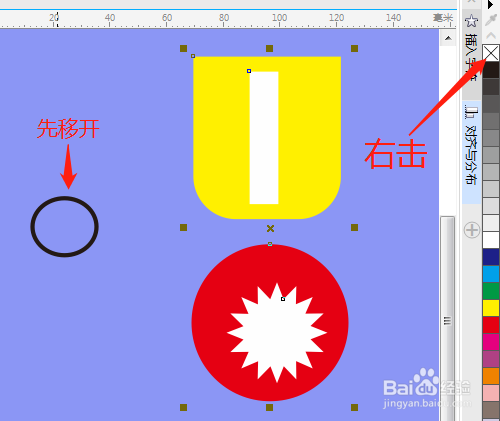
8、选定椭圆移回原位置,撮劝丛食单击属性中到图层后面图标,至最下面。框选所有对象,单击对齐与分布图标,选水平居中对齐。再进行一个细节的调整,如图形的大小位置等。